レコード登録時に担当者を初期値として自動的に入力する
アプリのレコードを登録するとき、レコードを作成しているユーザー(ログインユーザー)を、担当者の初期値として自動的に入力するように設定できます。これにより、担当者として自分を選択する手間がなくなります。
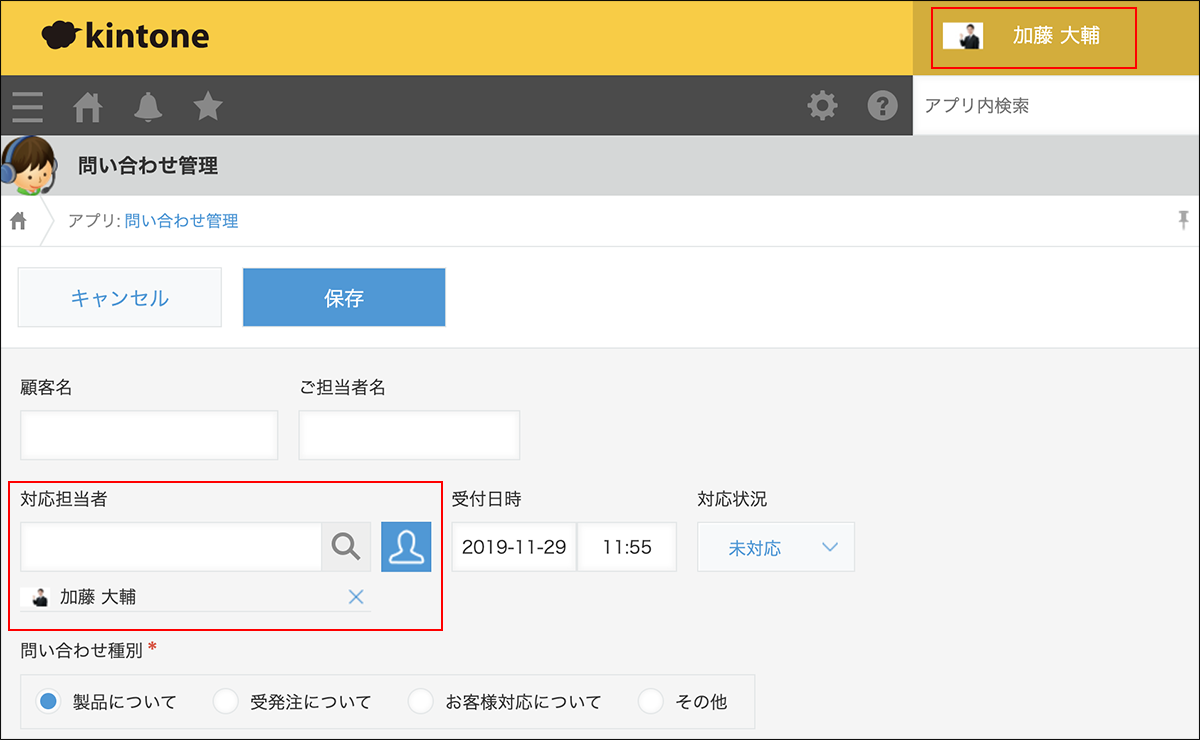
担当者のフィールドをアプリに設定する
アプリに担当者を入力するフィールドを設定します。レコード登録時にユーザーを自動的に入力できるフィールドとして、作成者フィールドとユーザー選択フィールドがあります。作成者フィールドは後からユーザーを変更できません。
作成者
ユーザー選択
ここでは、後からユーザーを選択しなおすこともできる、ユーザー選択フィールドを利用した設定方法を紹介します。
あらかじめ、担当者を入力するフィールドをアプリに配置しておきます。
今回はユーザー選択フィールドを配置し、フィールド名を「対応担当者」としておきます。
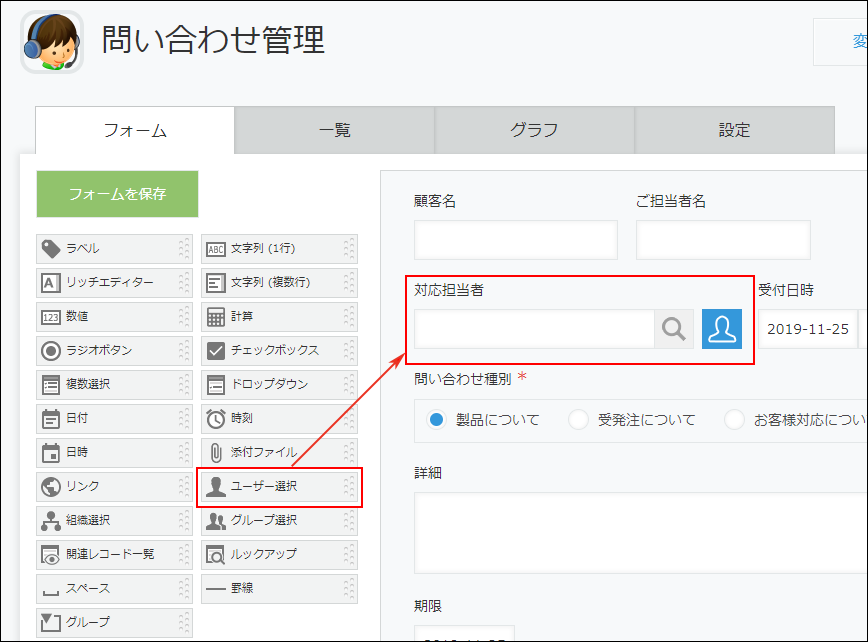
担当者のフィールドに初期値を設定する
-
フォームの設定画面で、「対応担当者」フィールドの設定アイコンから[設定]をクリックします。
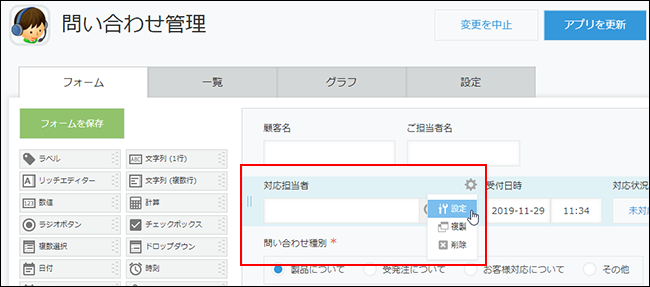
-
初期値に「ログインユーザー」と入力し、選択候補として表示される「ログインユーザー」をクリックします。
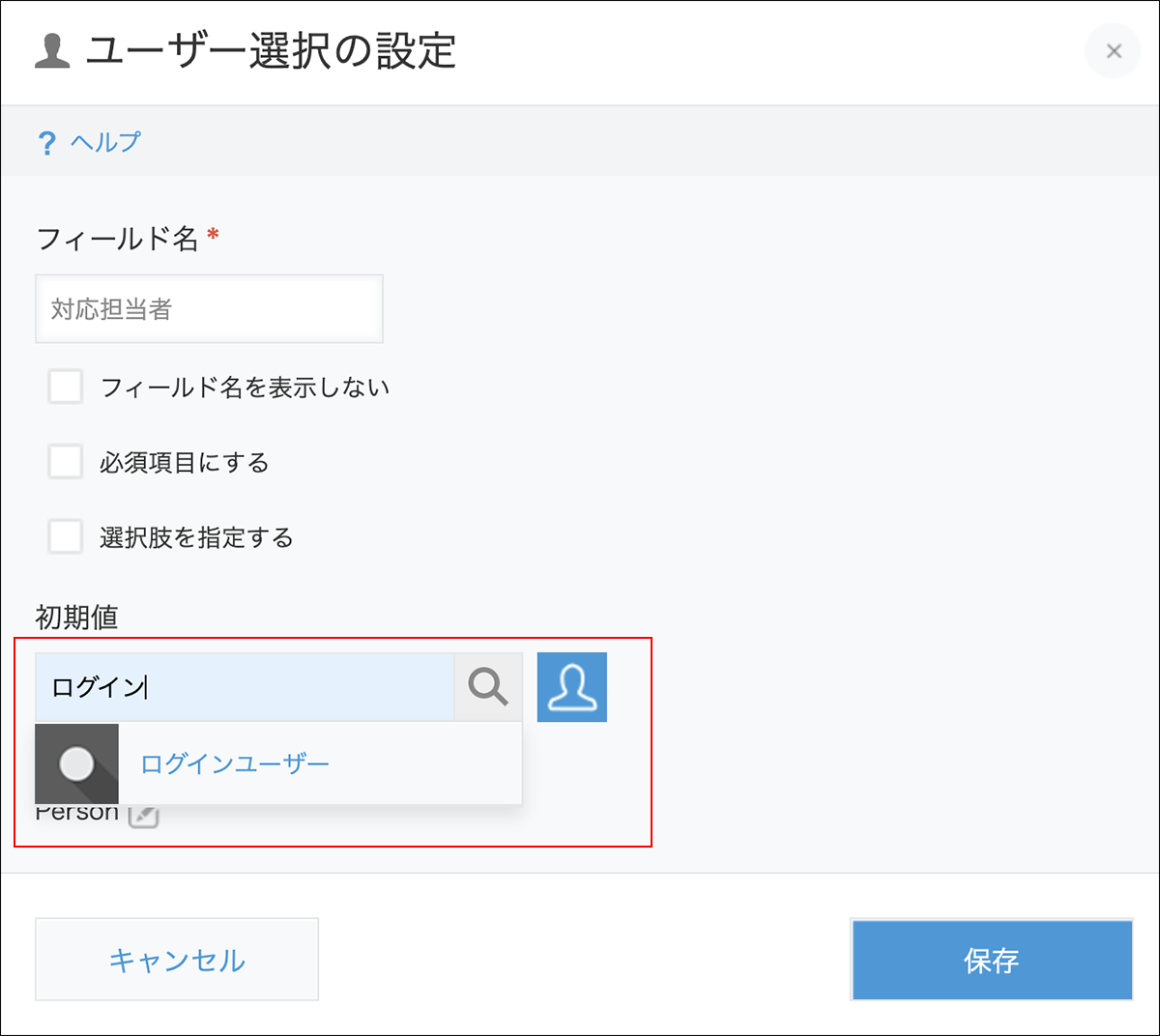
初期値にログインユーザーが追加されます。
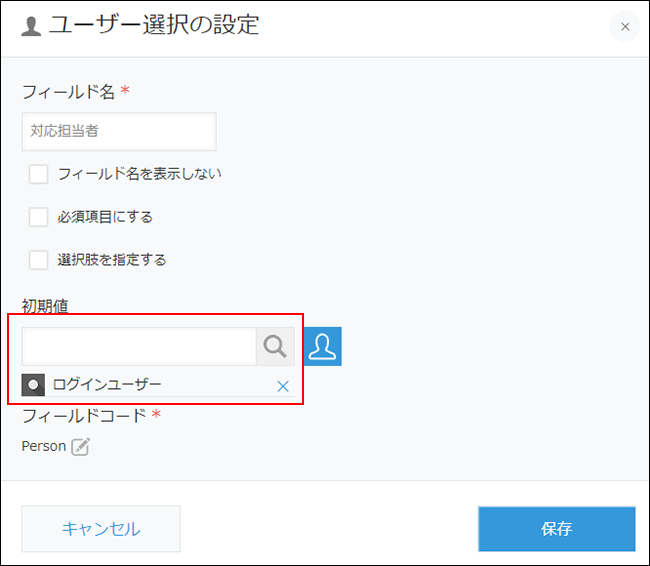
-
右下の[保存]をクリックします。
-
画面右上の[アプリを更新]をクリックします。
![スクリーンショット:[アプリを更新]をクリック](/k/img-ja/loginuser_06.png)
-
確認ダイアログで[アプリを更新]をクリックします。
レコードを登録するときに、ログインしている自分の名前が、ユーザー選択フィールドに自動的に入力されるようになります。
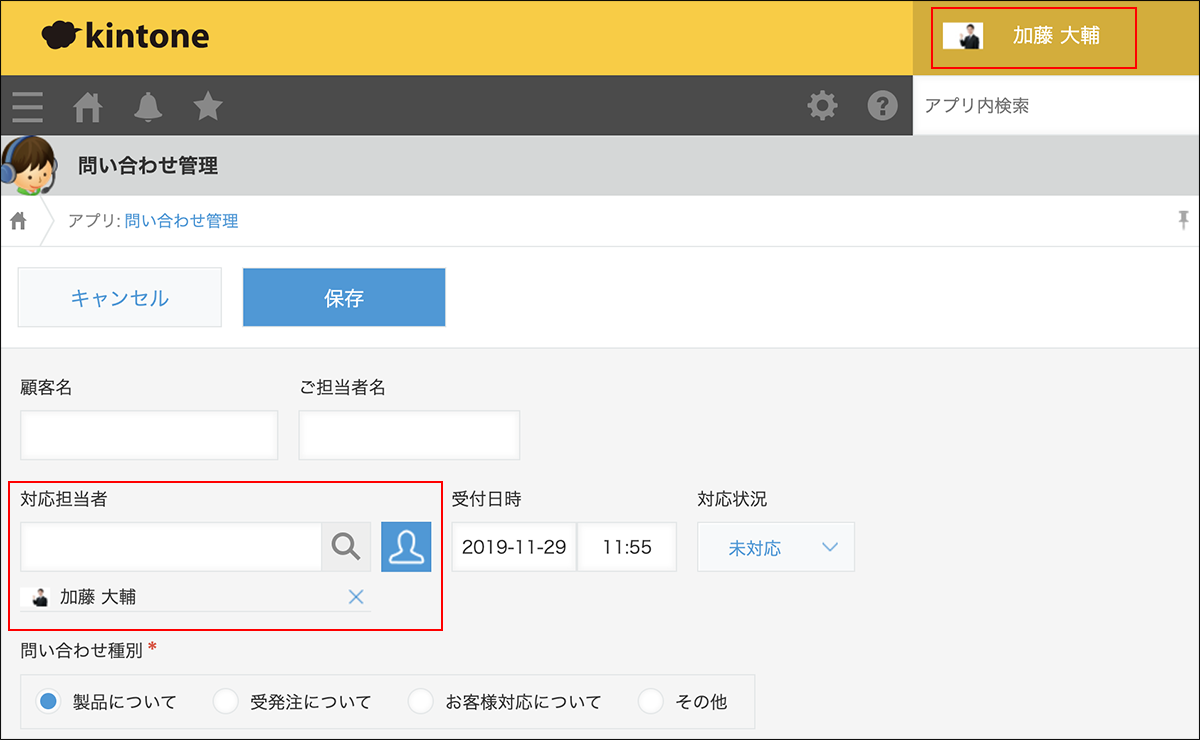
自分が担当者になっているレコードを「自分用の一覧」として表示、保存することも可能です。
設定方法は「自分が担当者になっているレコードの一覧を表示する」で説明しています。
